Сразу после выхода последней версии macOS, пользователи завалили поисковые системы запросами, как исправить проблему, когда в App Store не показываются обновления macOS 10.15. Основным фактором, вызывающим беспокойство, является то, что App Store продолжает сообщать, что на вашем компьютере необходимо установить несколько обновлений. Но когда вы нажимаете кнопку обновления, в окне появляется сообщение об отсутствии обновлений. И это происходит не единожды, а повторяется у многих пользователей. Но, к вашему удивлению, решение этой проблемы довольно простое.
Как исправить проблему, когда в App Store не показываются обновления macOS 10.15?
Возможная причина, по которой App Store не показывает обновления на macOS 10.15
Появление фантомных обновлений в macOS 10.14 в основном связано с нарушением передачи данных от значка магазина приложений к странице обновлений магазина приложений. Такие обновления, не отвечающие на запросы, возникают, когда запросы переполняются на сервере Apple после выхода нового обновления macOS.
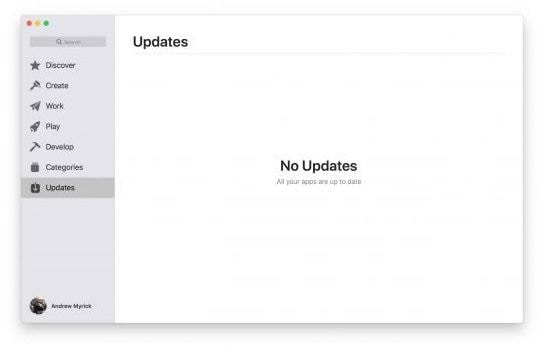
1. Перезагрузка устройства:
Первое, что вам следует сделать, - перезагрузить устройство. Это действие приведет к перезагрузке App Store и, вероятно, устранит данную проблему.
2. Полное выключение устройства:
Если обновления macOS по-прежнему не появляются в App Store, то отключите устройство на некоторое время. Это позволит запустить все с нуля и очистить кэш.

3. Изменение настроек предпочтений:
Другой способ исправления ошибки App Store, когда обновления не появляются, - открыть системные предпочтения.
После этого включите функцию проверки автообновлений для всех опций. Теперь нажмите кнопку "Проверить сейчас", чтобы узнать, решилась ли ваша проблема.
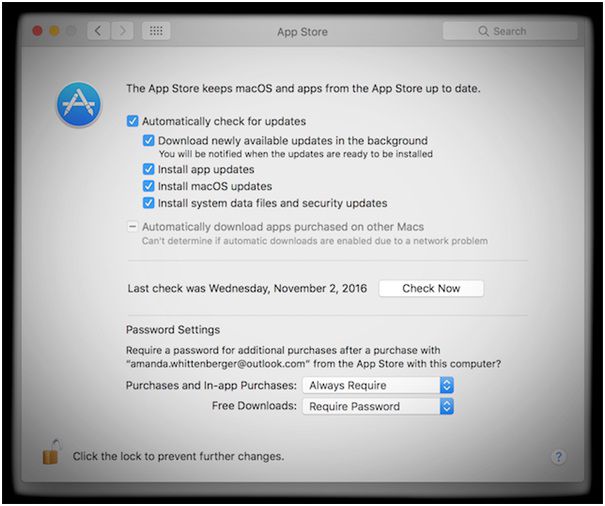
4. Обновление приложений вручную:
Как только вы окажетесь на странице приобретенных приложений, проверьте каждое приложение на наличие ожидающих обновлений. Если обновления действительно ожидаются, загрузите их. Это позволит восстановить работоспособность окна обновлений.
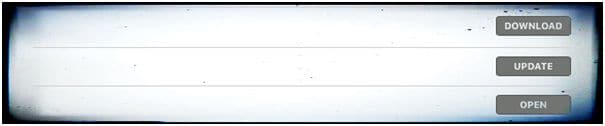
5. Проверка недавних покупок в App Store:
Откройте App Store, а затем нажмите на значок с надписью "Приобретено". После этого войдите в систему, используя свой apple id. Это действие заставит сервер подумать, что вы вышли из системы, и тогда он может инициировать обновление, которое решит данную проблему.
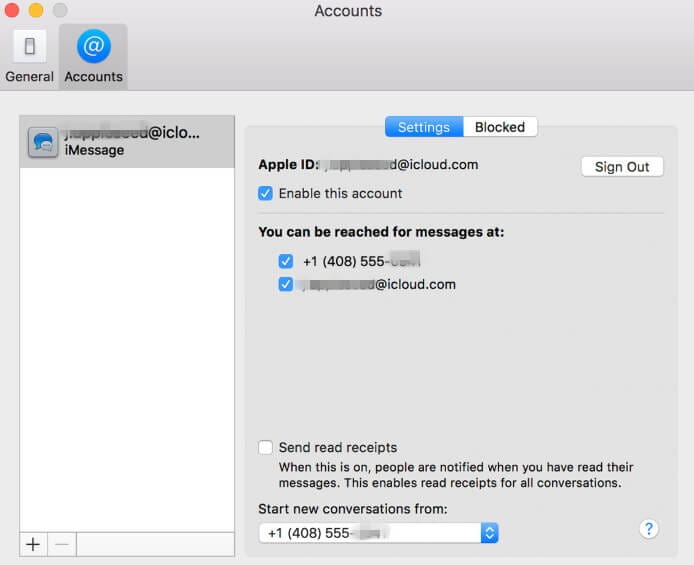
6. Проверка обновлений в списке избранного:
Последним вариантом будет открытие App Store и выбор значка функции. После этого, если вы увидите опцию обновления под перечисленными приложениями, нажмите на нее. Ваше устройство загрузит все необходимые обновления. Возможно, окно обновления восстановит их работоспособность.
Обязательная программа на macOS 10.15 Catalina
Говоря о продвижении, нельзя не упомянуть о PDFelement - это обязательная составляющая для Mac. Этот продукт превосходит все остальные, благодаря динамическим возможностям, которыми он обладает: открытие, редактирование, разметка, сохранение и печать PDF.

![]() Работает на основе ИИ
Работает на основе ИИ

Это средство защиты от всех видов мошенничества. В связи с мошенническими действиями в технологической сфере, этот инструмент обеспечивает безопасность, позволяя защитить паролем документ. Очень распространенной проблемой является конвертирование PDF-файлов в Word, HTML или любой другой формат.
Кроме того, вы можете проставлять номера страниц, нумерацию Бейтса и элементы страниц, что является очень полезным. PDFelement позволяет расшифровывать тексты внутри изображений с помощью OCR. Вы также можете выполнять частичное OCR на определенных полях в просмотренных PDF-файлах.
Для нормальной работы PDFelement ваш компьютер должен иметь:
- 1. Intel Pentium 4 или выше или процессор аналогичного класса.
- 2. В качестве операционной системы должна использоваться macOS 10.12 или выше.
- 3. Минимум 512 оперативной памяти, лучше всего - 1 ГБ.
- 4. Свободное место на жестком диске объемом 1,5 ГБ.
- 5. Наконец, у вас должна быть поддержка интернета.
И последнее, что должен помнить каждый пользователь, - существуют определенные явления, ответственные за медленную обработку данных. Такие как, например, процессор компьютера, память и доступное дисковое пространство. Если все эти характеристики работают слаженно, пользователь сможет добиться полноценной работы.

Wondershare PDFelement - Интеллектуальные PDF-решения, упрощенные с помощью ИИ
Преобразование стопок бумажных документов в цифровой формат с помощью функции распознавания текста для лучшего архивирования.
Различные бесплатные PDF-шаблоны, включая открытки с пожеланиями на день рождения, поздравительные открытки, PDF-планировщики, резюме и т.д.
Редактируйте PDF-файлы, как в Word, и легко делитесь ими по электронной почте, с помощью ссылок или QR-кодов.
ИИ-Ассистент (на базе ChatGPT) напишет, отредактирует и переведет ваш контент, чтобы сделать его прекрасным и особенным.






